
Google Chrome és el navegador que la majoria fa servir en el seu ordinador. És possible que hi hagi una altra persona que tingui accés a l'ordinador, com pot ser un nen. Per això, desitgem bloquejar l'accés a determinades pàgines web, per evitar que pugui veure determinats continguts a l'ordinador. Si volem fer això en el navegador, tenim un parell de formes diferents.
Encara que una d'elles suposa utilitzar una eina de tercers, ja que Google Chrome no compta amb una funció de bloquejar pàgines web com a tal, sinó que podem desactivar un parell d'opcions que afecten el funcionament d'aquesta web en tot moment. Us expliquem més sobre aquestes opcions a continuació.
Bloquejar ajustos a Google Chrome
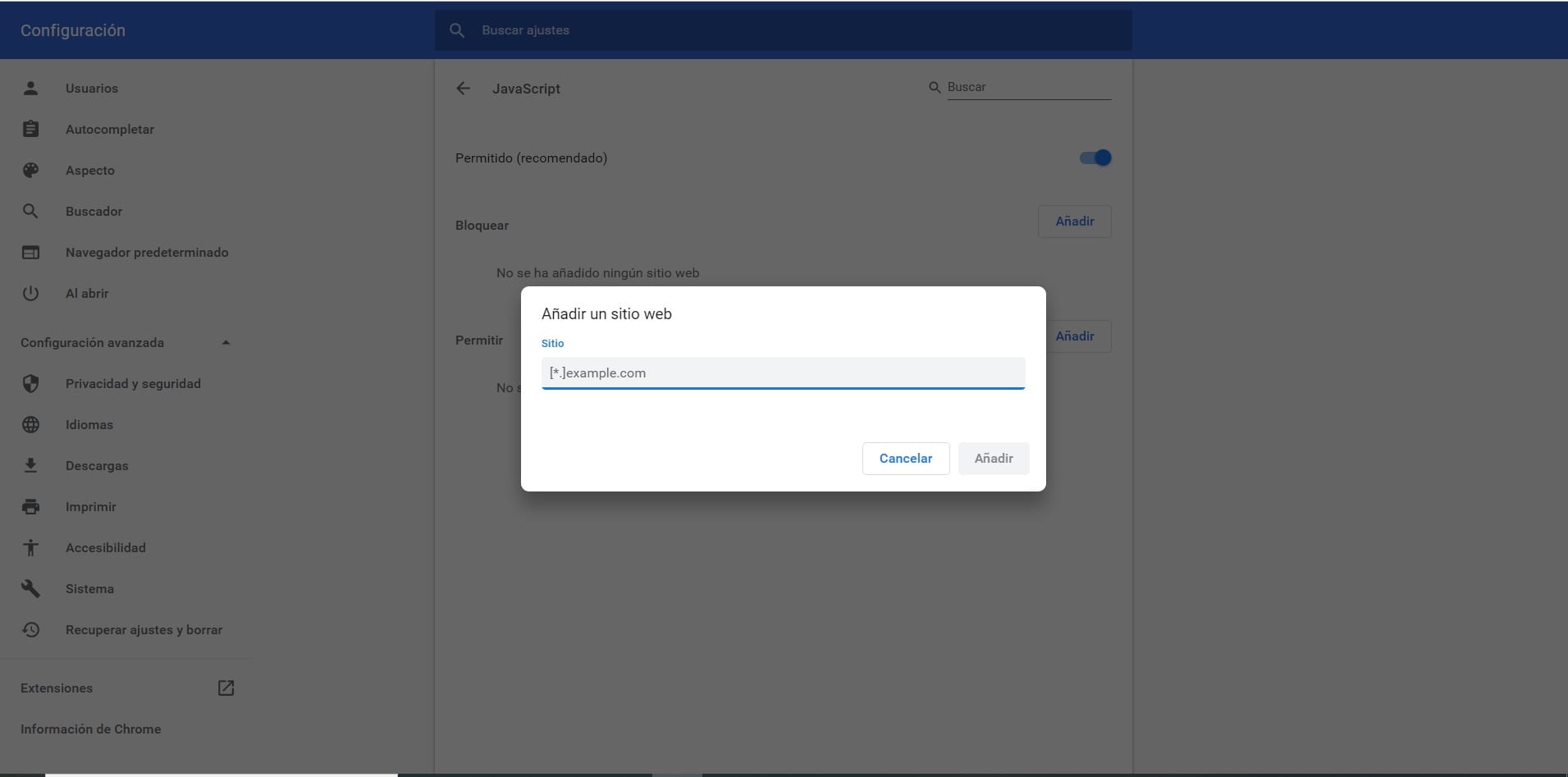
A causa de que a Google Chrome no tenim una funció com a tal que ens permet bloquejar una web, podem fer ús d'una opció que les deixa alguna cosa inservibles o impedeix un bon ús d'aquesta web. Es tracta de l'opció de bloquejar determinats ajustos o elements, com les imatges o JavaScript, El que va a fer que aquesta pàgina web no hagi de funcionar de manera correcta o no pugui mostrar els elements en pantalla. És una espècie de bloqueig parcial.
Per a això, premem en els tres punts verticals situats a la part superior dreta de la pantalla. Sortirà un menú de context, on vam entrar a l'opció de configuració. Fem lliscar llavors dins de la configuració, per prémer en l'opció que ens vagi a portar a la configuració avançada de navegador. En aquest apartat hem de buscar i entrar a Configuració del lloc web.
Com el que volem és que aquesta web funcioni malament, hem d'entrar en les opcions de JavaScript i Imatges. En aquests apartats l'únic que hem de fer és afegir un web que desitgem bloquejar en aquest sentit. Pel que premem en el botó de bloquejar i se'ns demanarà després que introduïm la URL d'aquesta web que anem a bloquejar a Google Chrome. Després li donem a afegir i llavors veurem que si s'intenta entrar en aquesta web hi haurà problemes.

Podem repetir això totes les vegades que necessitem, de manera que anem a bloquejar l'accés a totes aquestes webs que vulguem a Google Chrome. En el futur, si volem donar accés de nou, només haurem de eliminar-les d'aquest llistat, en el propi apartat. Pel que no tindrem problemes en aquest sentit.
Extensió per bloquejar pàgines web
Com hem pogut veure, Google Chrome no té realment una funció nativa que ens permeti bloquejar l'accés a una web. En aquest sentit, podem recórrer a una extensió en el navegador, Que sí que impedirà que es tingui accés a una web. Pel que es presenta com una opció força més completa en aquest sentit, a més de ser molt més fàcil d'utilitzar.
L'extensió en qüestió es diu BlockSite, Sobre la qual podeu saber més i procedir a la seva descàrrega en aquest enllaç. La podem instal·lar de manera senzilla en el navegador i el seu funcionament no presenta complicacions. Quan estiguem en una pàgina web que no volem veure, l'accés volem bloquejar, només haurem de prémer a la icona de l'extensió, que se situa a la part superior dreta de la pantalla. D'aquesta manera premem a bloquejar i es quedarà bloquejada aquesta web al navegador, no es podrà accedir més.
És qüestió de repetir aquest procés amb totes aquelles pàgines web l'accés es vulgui limitar a Google Chrome. És una opció fàcil d'usar, i que resulta molt més còmoda i efectiva que l'apartat anterior. Per això, probablement sigui l'opció més popular, sobretot perquè ens assegurem a el 100% que l'accés a aquesta web queda bloquejat. Ningú va a poder entrar a la mateixa en aquest cas. Així que no dubtis a fer ús d'aquesta extensió al navegador i bloquejar l'accés a les pàgines que vulguis.